Заказ на закупку активов
Информация о зарегистрированных в системе заказах на закупку активов хранится в таблице Заказ на закупку (itam_purchase_request). Управление заказами на закупку является частью процесса управления активами.
Требуемые роли:
- Создание – itam_purchase_manager, admin.
- Чтение – itam_purchase_agent.
- Обновление – itam_purchase_manager, если назначен на задачу; admin.
Создание Заказа на закупку активов
Чтобы создать заказ на закупку активов, выполните следующие действия:
- В навигационном меню агентского интерфейса перейдите в ITAM → Закупки → Заказы на закупку активов.
- Нажмите Создать и заполните все необходимые поля.
- Нажмите Сохранить или Сохранить и выйти, чтобы применить изменения.
Поля формы Заказ на закупку
| Поле | Обязательно | Описание |
|---|---|---|
| Тема | Да | Укажите тему заказа. |
| Фискальный период | Нет | Укажите фискальный период, в который вы планируете осуществить закупку. |
| Поставщик | Да/Нет | Укажите поставщика, у которого вы планируете осуществить закупку. Поле становится обязательным при регистрации заказа на закупку активов, если в поле Способ закупки выбрано значение Прямой. |
| ЦФО | Да | Укажите центр финансовой ответственности, для которого будет производиться закупка. |
| Способ закупки | Да | Выберите способ закупки. Доступные опции:
|
| Сумма | Да | Укажите примерную сумму заказа. Значение в этом поле автоматически заменяется суммой всех строк потребности по заказу на закупку после загрузки активной спецификации. |
| Валюта | Да | Укажите валюту, в которой указана сумма заказа. |
| Сумма с НДС | Нет | Поле заполняется автоматически суммой заказа с учетом НДС, если в поле НДС выбрано значение. |
| НДС | Да | Выберите ставку НДС, если применимо. Доступные опции:
|
| Описание | Нет | Введите описание заказа. |
| Статья затрат | Да | Укажите статью затрат, которую вы планируете использовать для закупки активов. |
| Контракт | Нет | Укажите действующий контракт, в соответствии с которым вы планируете осуществить закупку. |
| Закупочная документация | Нет | Укажите пакет документов для закупки. |
| Кому назначено | Да/Нет | Укажите пользователя, который будет сопровождать заказ. Поле необязательно, если заполнено поле Назначено на группу. |
| Назначено на группу | Да/Нет | Укажите группу, участник которой будет сопровождать заказ. Поле необязательно, если заполнено поле Кому назначено. |
| Лента активности | Нет | Позволяет отслеживать изменения записей и общаться с вовлеченными в процесс людьми, оставляя дополнительные комментарии. |
Связанные списки
- Строки потребности – список строк потребности, для которых будет осуществлена закупка.
- Согласования – список заявок на согласование, который также отображает их статус и имена согласующих.
- Активные строки спецификации – список записей строк последней загруженной корректной спецификации.
- История спецификаций – список обработанных спецификаций.
Работа с Заказом на закупку
После создания заказа:
- Добавьте строки потребностей в заказ. Общий список номенклатур активов к закупке будет отражен в виджете Список закупки.
- Нажмите На согласование, чтобы инициировать согласование заказа на закупку.
- После согласования переведите заказ в статус В закупку.
- Укажите контракт на закупку и поставщика, если вы не сделали этого ранее.
- Нажмите В работу, чтобы перевести заказ на закупку в статус В работе. Перевод возможен только если связанный контракт на закупку находится в статусе Действует.
- Нажмите Скачать шаблон спецификации на закупку в виджете файл спецификации и заполните его недостающими данными.
- Загрузите заполненный файл спецификации в виджет Загрузка файла спецификации и нажмите Обработать файл.
- Дождитесь поставки закупленных активов на склад. Следите за статусом зарегистрированных активов из заказа на закупку в связанном списке Активы.
- Зарегистрируйте активы, доставленные на склад. Для этого нажмите Регистрировать активы в правом верхнем углу.
- Нажмите Завершить, чтобы завершить работу с заказом на закупку. Вы также можете досрочно завершить работу.
- Вы можете создать задачу регистрации активов, как только первые товары из заказа на закупку прибудут на склад.
- К заказу на закупку может быть привязана только одна активная задача регистрации. После ее завершения вы можете создать новую задачу для регистрации следующей группы активов и так далее.
- В созданную задачу регистрации нельзя добавлять активы, не связанные с этим заказом на закупку, но вы можете удалить из задачи регистрации закупленные активы, чтобы зарегистрировать их позже.
Виджет Список закупки
Виджет Список закупки разработан для отображения номенклатур к закупке, сформированных из всех неотмененных строк потребности, которые добавлены в заказ на закупку. Поля списка к закупке:
- Название строки потребности
- Фискальный период
- Количество активов
Чтобы добавить или удалить строки номенклатуры из списка, используйте кнопки Добавить строки потребности и Исключить строки потребности, соответственно.
Виджет Загрузка файла спецификации
Виджет Загрузка файла спецификации отображается после перевода заказа на закупку активов в статус В работе.
Виджет предназначен для обработки информации об итоговой цене закупки. В виджет загружается спецификация закупки в формате .xlsx с перечислением моделей номенклатур и фактическими ценами без НДС.
После обработки файла виджет выведет сообщение c результатом анализа спецификации и ссылкой на список Строк спецификации заказа на закупку. В случае обнаружения ошибок записи строк спецификации будут сгруппированы по типу ошибок.
Типы ошибок при обработке спецификации заказа на закупку
В случае возникновения ошибок обработки загруженного файла запись спецификации заказа на закупку создается в системе в статусе Неактивна.
- Некорректная номенклатура – модель номенклатуры из XLSX-файла не соответствует моделям номенклатуры из Списка закупки.
- Некорректная цена – ячейка с ценой в XLSX-файле содержит отрицательное число, нечисловое значение или пуста.
- Дубликат – одна и та же модель номенклатуры указана в XLSX-файле более одного раза.
- Не найдено – модель номенклатуры из Списка закупки не найдена в XLSX-файле.
- Пустое значение – в загруженном файле содержится строка с одной или двумя пустыми ячейками, которые должны быть заполнены.
Загрузка файла спецификации
Чтобы загрузить файл спецификации, выполните следующие действия:
- Нажмите Скачать шаблон в виджете загрузки файла спецификации. Скачанный файл уже содержит номенклатуры активов из списка к закупке.
- Дополните файл ценами за единицу актива без НДС.
- Перетащите заполненный XLSX-файл в окно виджета или нажмите Загрузите с устройства, чтобы добавить файл.
- Нажмите Обработать файл для сравнения данных Списка закупки и XLSX-файла.
- (опционально) Нажмите Начать заново и повторите шаги 1–4 в случае обнаружения ошибок при обработке файла или после обновления цен.
Управление Заказом на закупку
| UI-действие | Описание | Требуемая роль |
|---|---|---|
| Создать | Нажмите, чтобы создать новый заказ на закупку. Заказ создается в статусе Зарегистрировано. |
|
| Сохранить | Нажмите, чтобы применить изменения. |
|
| Сохранить и выйти | Нажмите, чтобы применить изменения и вернуться на предыдущую страницу. |
|
| В работу | Нажмите, чтобы приступить к выполнению работы. Заказ переводится в статус В работе. |
|
| Добавить строки потребности | Чтобы добавить строки потребности в заказ на закупку, выполните следующие действия:
|
|
| Исключить строки потребности | Чтобы исключить строки потребности из списка закупки, выполните следующие действия:
|
|
| На согласование | Нажмите, чтобы отправить заказ на согласование ответственным сотрудникам. Во время ожидания решения всех согласующих задача находится в статусе Согласование. |
|
| Добавить согласующих | Нажмите, чтобы добавить дополнительных согласующих. Добавлять согласующих можно только в статусе Согласование. Список дополнительных согласующих создается только на один процесс согласования. При повторном согласовании вы можете добавить их заново или провести согласование только с обязательными согласующими. |
|
| В закупку | Нажмите, чтобы отправить заказ в закупку. Заказ переводится в статус В закупке. |
|
| Завершить | Нажмите, чтобы завершить заказ на закупку. Заказ переводится в статус Завершено. Кнопка доступна, когда:
|
|
| Отменить | Нажмите, чтобы отменить заказ на закупку. Заказ переводится в статус Отменено. |
|
Статусы Заказа на закупку
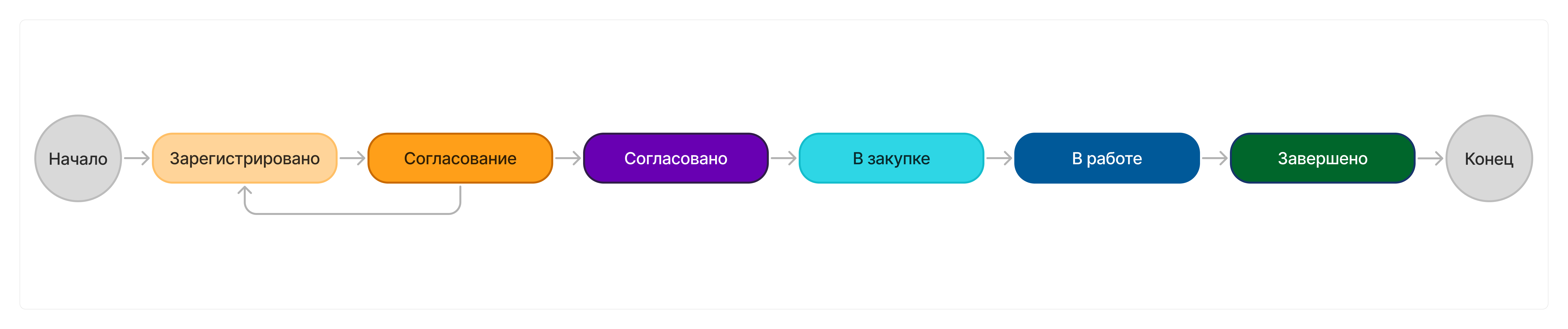
В следующей таблице перечислены статусы, доступные для заказов на закупку.
| Статус | Описание |
|---|---|
| Зарегистрировано | Присваивается новой записи заказа на закупку после сохранения. Статус также присваивается существующей записи со статусом Согласование после того, как один из согласующих отклонил заказ. |
| Согласование | Присваивается после отправки зарегистрированной записи на согласование. |
| Согласовано | Присваивается записи со статусом Согласование, если все согласующие согласовали заказ. |
| В закупке | Присваивается после отправки в закупку согласованной записи. |
| В работе | Присваивается после взятия в работу назначенным пользователем записи со статусом В закупке. |
| Завершено | Присваивается записи со статусом В работе после нажатия Завершить. Коды закрытия:
|
После завершения заказа на закупку в каждой связанной с ним активной строке потребности, в которой было заполнено поле К закупке, это поле обновляется актуальным числом закупленных активов. Также на форме строки потребности отображается лейбл Закуплено.
Досрочное завершение
Вы можете завершить заказ на закупку в любой момент, пока заказ находится в статусе В работе, при условии, что с заказом не связаны незавершенные задачи регистрации.
Связанные строки потребности, активы из которых не были закуплены, остаются связанными с текущим заказом на закупку.
Чтобы досрочно завершить работу, выполните следующие шаги:
- Нажмите Завершить.
- Заполните необходимые поля в открывшемся модальном окне.
- Нажмите Завершить, чтобы применить изменения.